| WPS演示文稿文本框中的文字怎么自动换行 | 您所在的位置:网站首页 › wps文字自动换行取消怎么设置 › WPS演示文稿文本框中的文字怎么自动换行 |
WPS演示文稿文本框中的文字怎么自动换行
|
wps演示文稿是很多小伙伴都在使用的一款软件,在其中我们有时候会插入一些文本框,方便直接输入和编辑文本内容。如果我们希望在电脑版WPS演示文稿中设置文字自动换行,小伙伴们只具体该如何进行操作吗,其实操作方法是非常简单的,我们只需要右键点击文本框打开对象属性侧边栏后,勾选“形状中的文字自动换行”就可以了。操作起来其实是非常简单的,小伙伴们可以打开自己的软件后,尝试动手操作起来,看看设置后的文本自动换行效果。接下来,小编就来和小伙伴们分享具体的操作步骤了,有需要或者是有兴趣了解的小伙伴们快来和小编一起往下看看吧! 操作步骤第一步:双击打开WPS演示文稿,可以看到当前的文字很多,没有自动进行换行,导致溢出文本框看不见全部内容了; 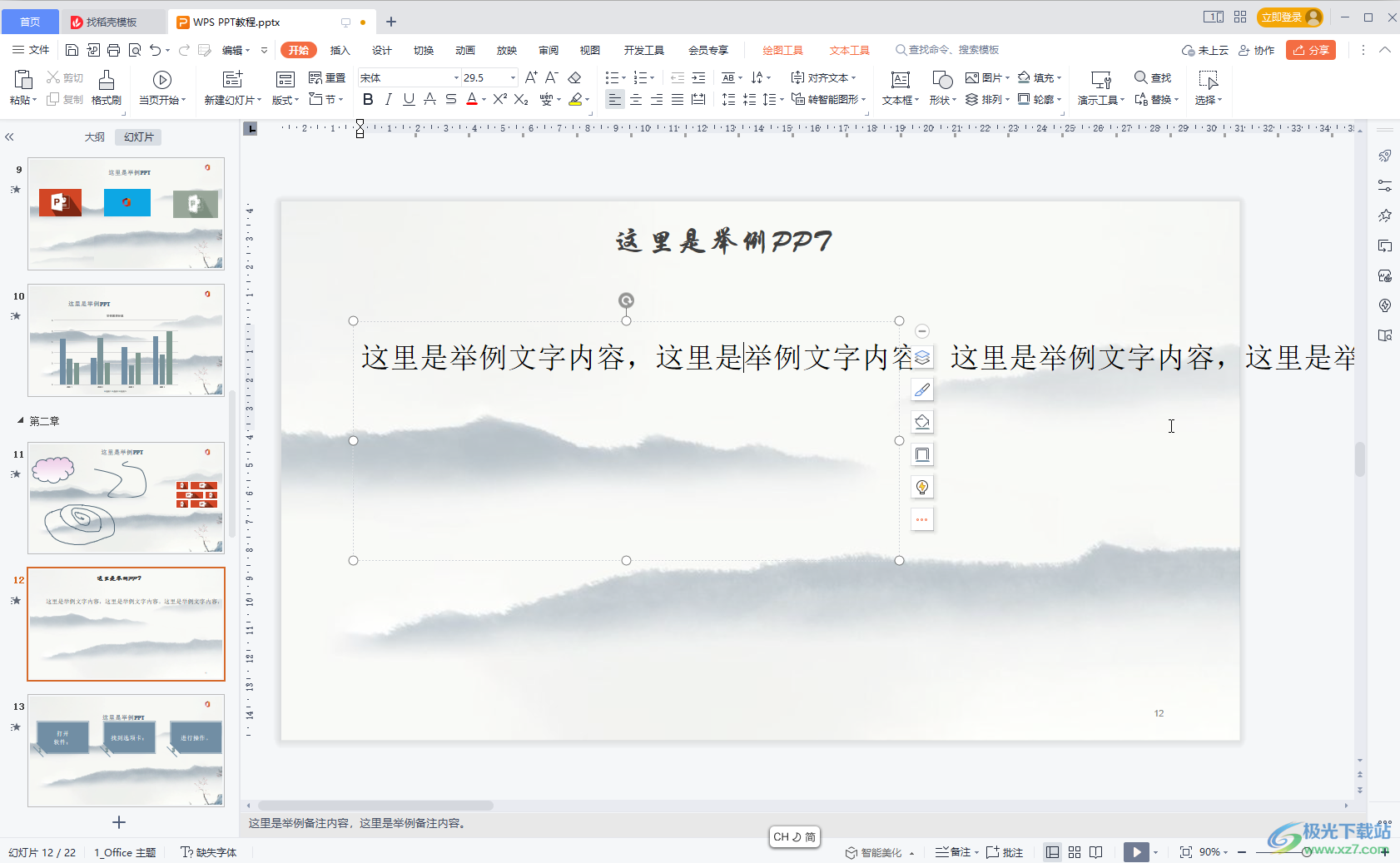 第二步:点击文本框的边框线选中,右键点击一下后选择“设置对象格式”; 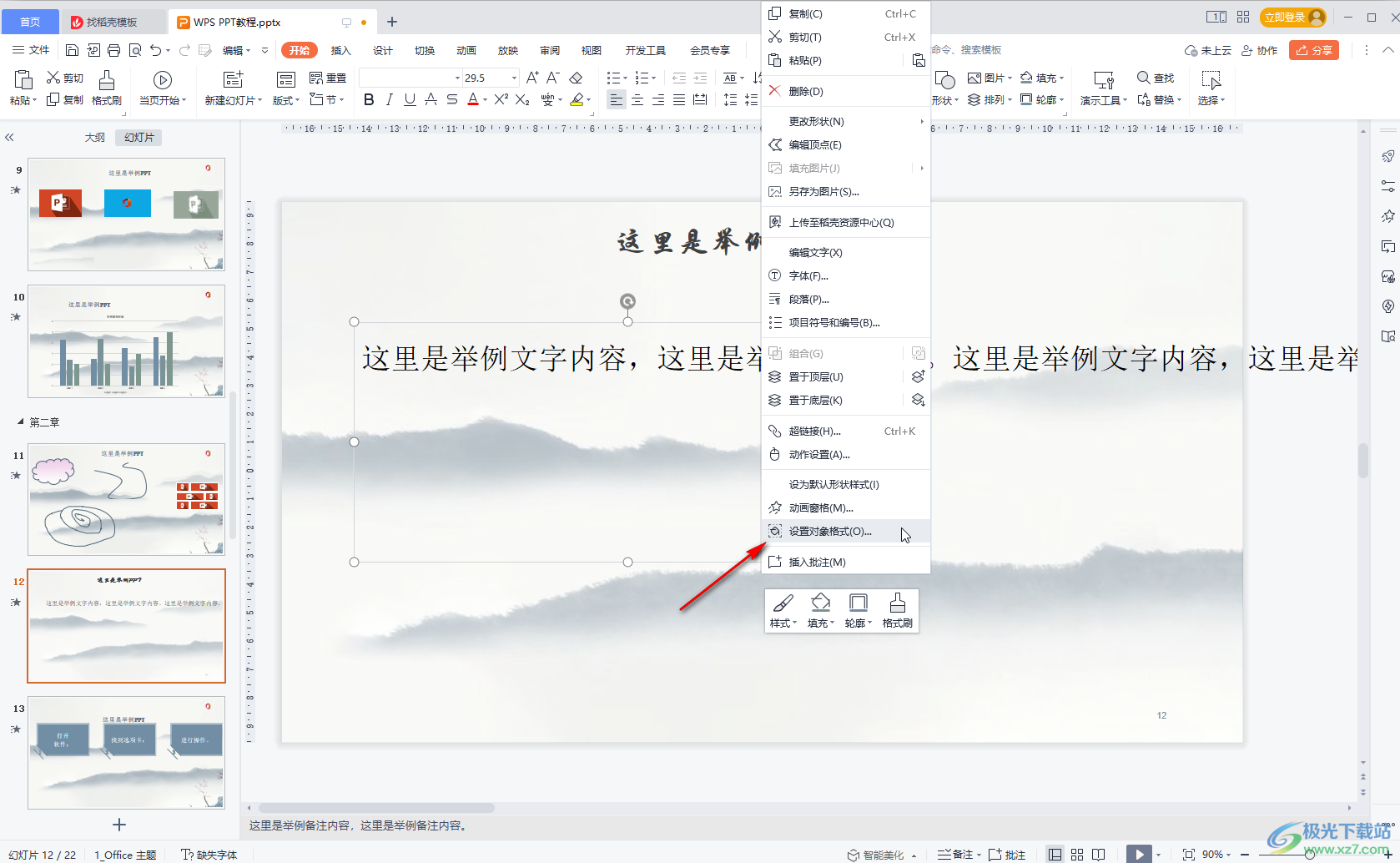 第三步:在展开的侧边栏中点击“形状选项”——“大小与属性”——“文本框”,然后勾选“形状中的文字自动换行”就可以了; 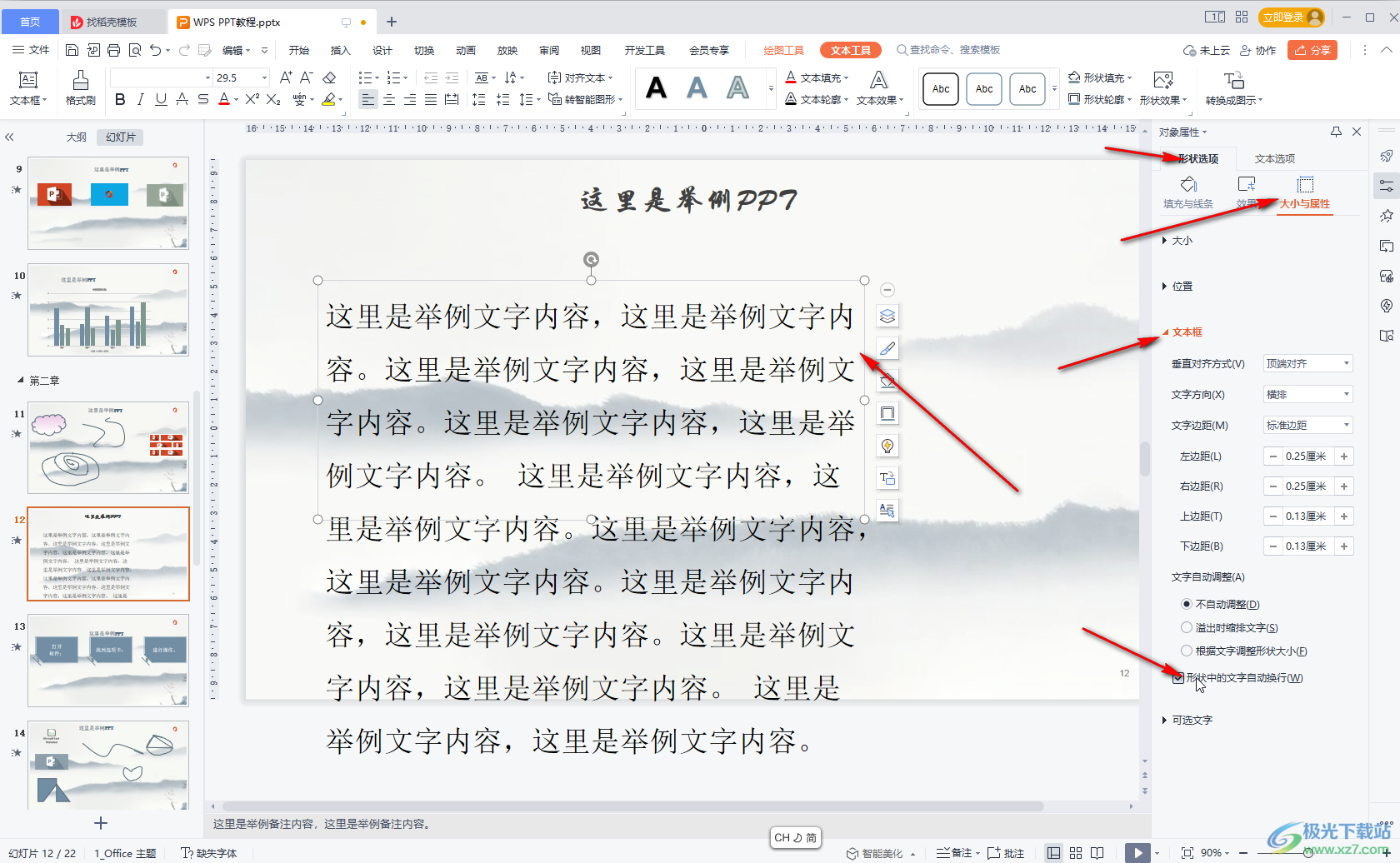 第四步:也可以在侧边栏中点击“文本选项”——“文本框”,展开文本框后勾选“形状中的文字自动换行”就可以了; 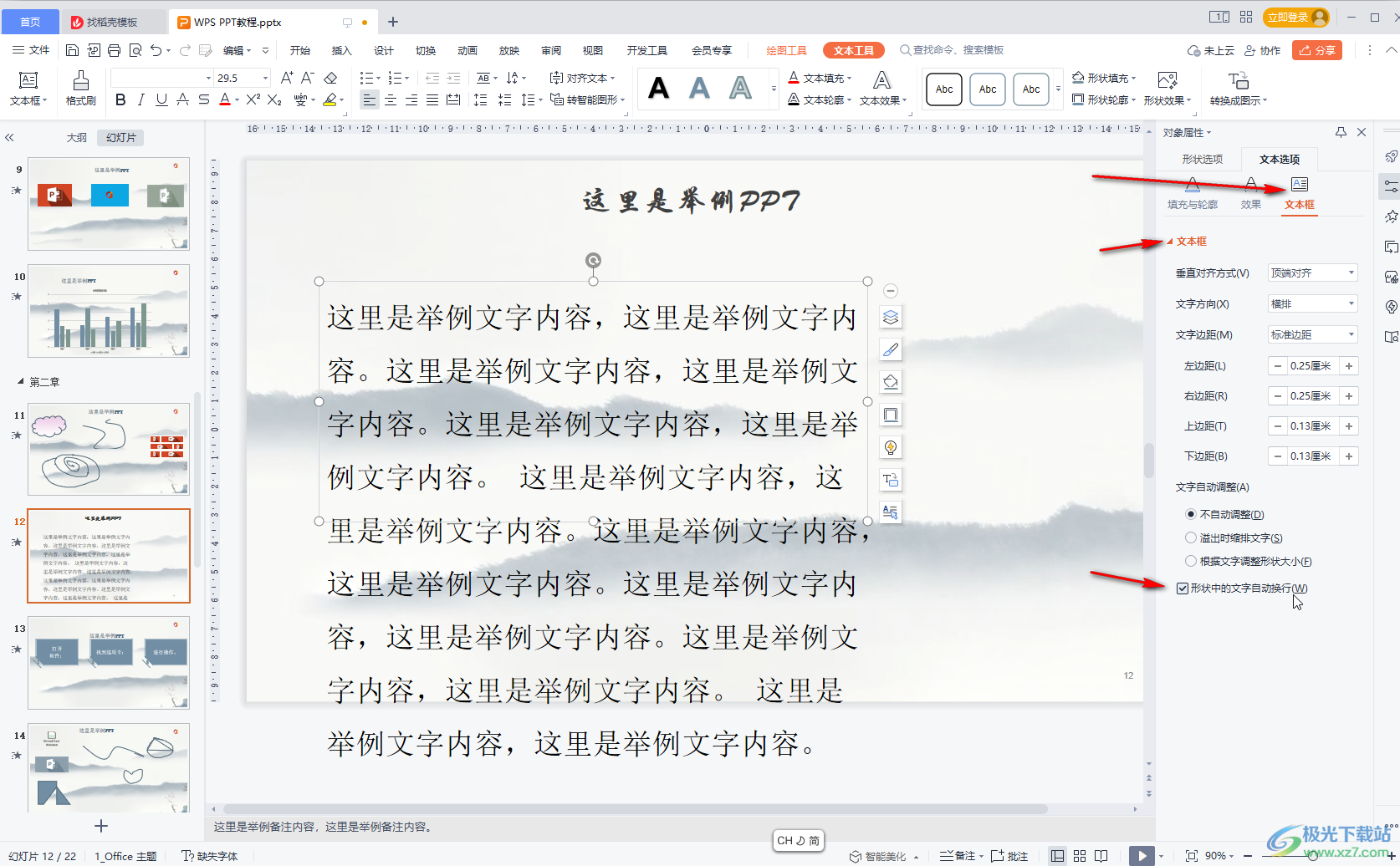 第五步:如果有需要我们还可以设置根据文字调整姓形状大小,设置文本框中文字的垂直对齐方式,文字方向,文字边距等等,也可以选择不自动调整文本框大小,拖动文本框周围的锚点进行调整。 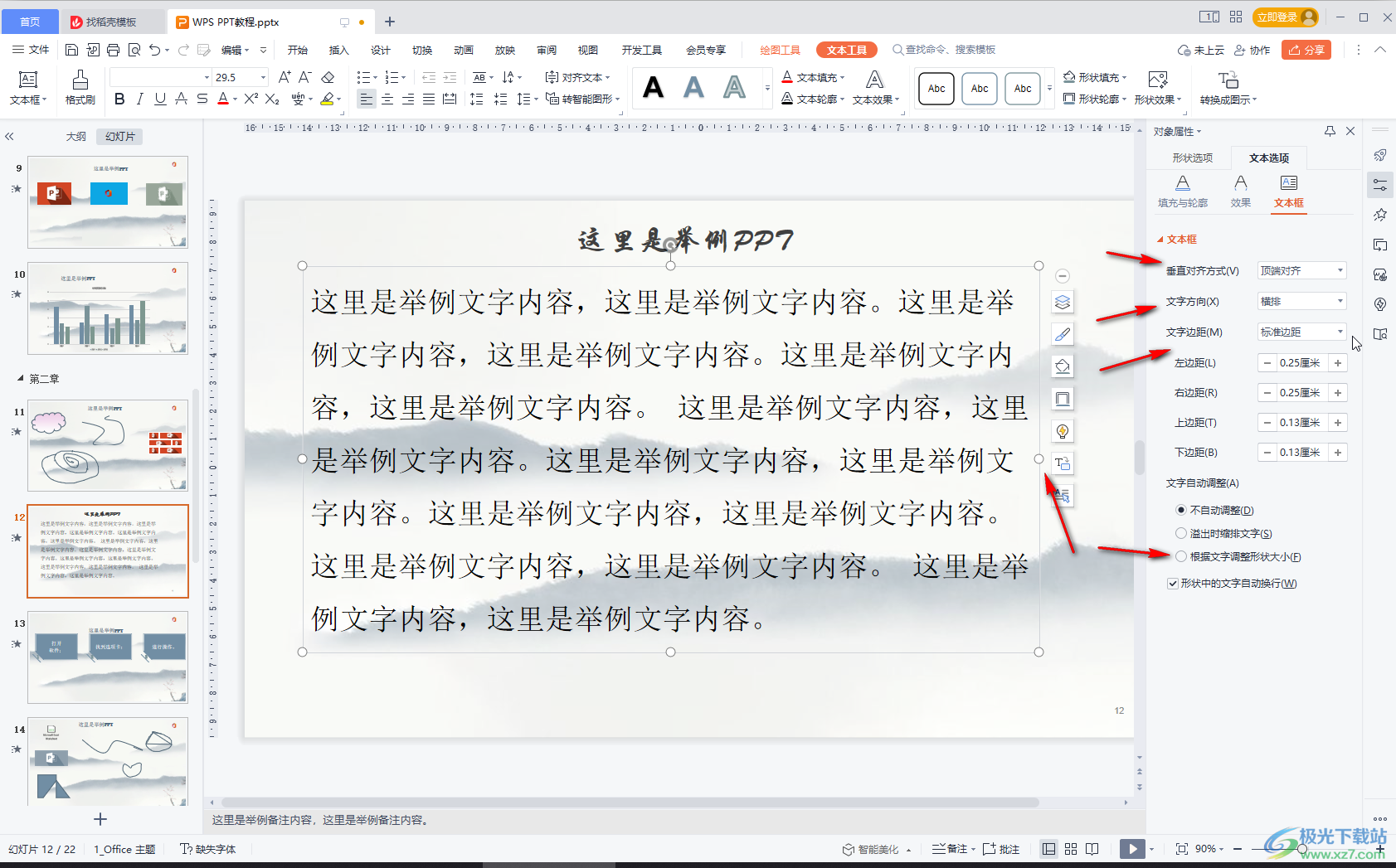 以上就是电脑版WPS演示文稿中设置文本框内文字自动换行的方法教程的全部内容了。在界面上方的“文本工具”或者“绘图工具”中也可以使用各种工具进行需要的调整设置。  wps office2021版 大小:69.90 MB版本:v11.1.0.10495 最新版环境:WinAll, WinXP, Win7, Win10 进入下载 |
【本文地址】
公司简介
联系我们